 Apple MAC Nasıl Yapılır? içeriklerimizin bugünkü konusu "Apple bilgisayar varsayılan tarayıcı değiştirme". Tahmin edebileceğiniz üzere, Apple iMac bilgisayarda varsayılan tarayıcı Safari'dir. Ancak örneğin siz Chrome kullanıyorsanız, varsayılan (saptanmış) tarayıcı değiştirmek mümkün kılınmıştır. Yani sevdiğiniz ve sık kullandığınız bir tarayıcıyı varsayılan konumuna getirebilirsiniz. Bunun için ise aşağıdaki adımları izlemeniz yeterli olacaktır. Dilerseniz hemen şimdi, ilgili adımları inceliyor olacağız.
Apple MAC Nasıl Yapılır? içeriklerimizin bugünkü konusu "Apple bilgisayar varsayılan tarayıcı değiştirme". Tahmin edebileceğiniz üzere, Apple iMac bilgisayarda varsayılan tarayıcı Safari'dir. Ancak örneğin siz Chrome kullanıyorsanız, varsayılan (saptanmış) tarayıcı değiştirmek mümkün kılınmıştır. Yani sevdiğiniz ve sık kullandığınız bir tarayıcıyı varsayılan konumuna getirebilirsiniz. Bunun için ise aşağıdaki adımları izlemeniz yeterli olacaktır. Dilerseniz hemen şimdi, ilgili adımları inceliyor olacağız.
AYRICA: Apple MAC Bilgisayar Seçim Rengi Değiştirme Nasıl Yapılır?

Apple MAC Bilgisayar Varsayılan Tarayıcı Değiştirme Nasıl Yapılır?
1) Öncelikle Sistem Tercihleri bölümüne giriyoruz.
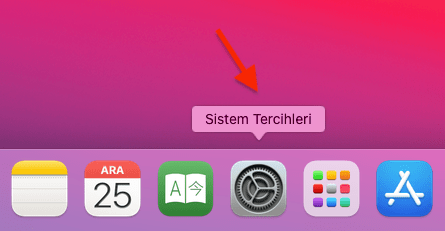
2) Genel adlı butona tıklayalım ardından.
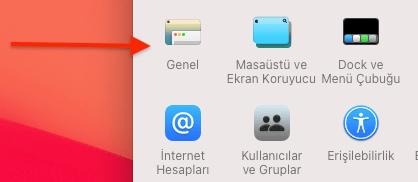
3) Saptanmış web tarayıcı kısmından değişim yapabilirsiniz.
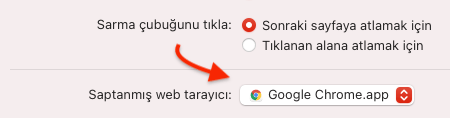
Bu içeriğimizde, Apple bilgisayar varsayılan tarayıcı değiştirme ile ilgili bilgi vermeye çalıştık sizler için. Umarız, saptanmış tarayıcı değiştirme yönünde bilgisi olmayan kullanıcılar için de, faydalı bir anlatım olmuştur.
"Apple Mac Nasıl Yapılır?" ile İlgili İçerikler
- Apple Mac Bilgisayar Sürüm Bilgisi Öğrenme Nasıl Yapılır?
- Apple MAC Bilgisayar RAM (Bellek) Miktarı Öğrenme Nasıl Yapılır?
- Apple MAC Ekran Boyutu (Çözünürlüğü) Öğrenme Nasıl Yapılır?
- Apple MAC Bilgisayar İşlemci Modeli Öğrenme Nasıl Yapılır?
- Apple MAC Bilgisayar Seri Numarası Öğrenme Nasıl Yapılır?
- Apple MAC Bilgisayar Depolama Miktarı Öğrenme Nasıl Yapılır?
- Apple MAC Bilgisayar Font Sorunu ve Çözümü
- Apple MAC Bilgisayar Koyu (Karanlık) Mod Açma Nasıl Yapılır?
- Apple MAC Bilgisayar Fare (Mouse) Hızı Ayarlama Nasıl Yapılır?
- Apple MAC Bilgisayar Mikrofon Kapatma Nasıl Yapılır?
- Apple MAC Bilgisayar Fare (Mouse) Şarj Durumu Öğrenme Nasıl Yapılır?
- Apple MAC Bilgisayar Klavye (Keyboard) Şarj Durumu Öğrenme Nasıl Yapılır?
- Apple MAC Bilgisayar Ekran Parlaklığı Ayarlama Nasıl Yapılır?
- Apple MAC Bilgisayar Yavaş Wi-Fi Sorunu ve Çözümü
- Apple MAC Bilgisayar Caps Lock Sorunu ve Çözümü
- Apple MAC Bilgisayar Safari Geçmiş Silme Nasıl Yapılır?
- Apple MAC Bilgisayar Dock'a Uygulama Ekleme Nasıl Yapılır?
- Apple MAC Bilgisayar Dock'tan Uygulama Kaldırma Nasıl Yapılır?
- Apple MAC Bilgisayar Dock Gizleme Nasıl Yapılır?
- Apple MAC Bilgisayar Dock Boyutu Değiştirme Nasıl Yapılır?
- Apple MAC Bilgisayar Dock Konumu Değiştirme Nasıl Yapılır?
- Apple MAC Bilgisayar Menü Çubuğundan Spotlight Kaldırmak
- Apple MAC Bilgisayar Menü Çubuğu Gizleme Nasıl Yapılır?
- Apple MAC Bilgisayar Safari Önbellek Boşaltma Nasıl Yapılır?
- Apple MAC Bilgisayar Safari Arama Motoru Değiştirme Nasıl Yapılır?
- Apple MAC Bilgisayar Safari Ana Sayfa Değiştirme Nasıl Yapılır?
- Apple MAC Bilgisayar Safari Dosya İndirme Konumunu Değiştirmek
- Apple MAC Bilgisayar Safari Sürümünü Öğrenme Nasıl Yapılır?
- Apple MAC Bilgisayar Safari Sekme Çubuğunu Gösterme Nasıl Yapılır?
- Apple MAC Bilgisayar Safari Durum Çubuğunu Gösterme Nasıl Yapılır?
- Apple MAC Bilgisayar Safari Sekme Sabitleme Nasıl Yapılır?
- Apple MAC Bilgisayar Safari Form Doldurma Kapatma Nasıl Yapılır?












Yorum bulunmamaktadır.